Potong Video MTS Dengan 4 Editor Video Paling Digunakan Sepanjang Zaman
Kadangkala kami menangkap bahagian video yang tidak diperlukan, menjadikannya kucar-kacir dan mengandungi saiz fail yang besar. Perkara yang baik ialah anda boleh memangkasnya. Itulah sebabnya kami di sini untuk menghulurkan tangan! Ketahui cara memangkas fail MTS anda dengan bantuan perapi video yang paling disyorkan sepanjang masa. Anda tidak perlu risau tentang klip video anda yang tidak kemas dan storan peranti anda melalui ini. Baca post ni sampai habis untuk tatapan korang bagaimana untuk memangkas fail MTS.

- Bahagian 1. Apakah MTS Dan Mengapa Perlu Memangkasnya?
- Bahagian 2. Bagaimana Untuk Memangkas Fail MTS
- Bahagian 3. Soalan Lazim Mengenai Memangkas Fail MTS
Bahagian 1. Apakah MTS Dan Mengapa Perlu Memangkasnya?
Anda mungkin mempunyai banyak soalan tentang apa itu fail MTS dan mengapa ia perlu dipangkas, berlegar-legar di otak anda sekarang. Akibatnya, sila lihat bahagian di bawah untuk penjelasan pantas. MTS ialah singkatan untuk MPEG Transport Stream. Format fail video AVCHD, yang dibangunkan oleh Sony dan Panasonic Corporation, berkaitan dengan sambungan fail MTS yang digunakan untuk menyimpan video.
AVCHD adalah singkatan kepada Advanced Video Coding High Definition dan menyingkatkan teknologi ini. Pengekodan video membolehkan pengguna merakam dan melihat video dalam definisi tinggi kerana pengekodan video.
Tambahan pula, kerana kualiti format ini yang tinggi, ia mempunyai saiz fail yang besar kerana kualitinya yang sangat baik. Satu lagi sebab untuk mengedit fail MTS adalah untuk mengalih keluar bit filem yang tidak perlu dilihat.
Bahagian 2. Bagaimana Untuk Memangkas Fail MTS
1. Penukar Video Vidmore
Penukar Video Vidmore ialah perapi video yang paling kerap digunakan kerana ciri penyuntingan audio dan videonya. Selain itu, ia menawarkan antara muka mesra pengguna, yang membolehkan anda mengendalikan fail muzik dan video anda dengan pantas dan cekap. Akibatnya, Vidmore Video Converter ialah pilihan yang paling boleh diterima jika anda ingin meminimumkan saiz fail MTS anda dalam tempoh yang singkat. Tambahan pula, alat ini sangat sesuai untuk kedua-dua sistem pengendalian Mac dan Windows. Terdapat lebih 200 format fail audio dan video berbeza yang disokong.
Selain itu, sambungan internet yang lemah adalah aspek kehidupan yang tidak dapat dielakkan. Apabila ia berkaitan dengan penukaran, Vidmore Video Converter berfungsi dengan baik, walaupun semasa sambungan internet anda perlahan. Anda masih boleh membuat perubahan pada fail dan memilih format fail yang anda pilih. Penjelasan langkah demi langkah tentang cara memangkas fail MTS anda menggunakan alat ini juga boleh didapati di sini.
Langkah 1: Dapatkan Pemangkas Video
Perisian pemangkas video MTS boleh dimuat turun dan dipasang dengan mengklik pada Muat turun ikon di bawah. Aktifkan program pada peranti anda selepas anda menyelesaikan pemasangan.
Langkah 2: Muat naik Fail MTS
Untuk fail audio daripada anda Folder, Klik pada Menambah fail butang yang terletak di sudut kiri atas skrin untuk memulakan proses muat naik. Alternatif lain ialah memilih Tambahan simbol dalam antara muka tengah tetingkap dengan mengklik padanya.

Langkah 3: Teruskan ke Bahagian Pemangkasan
Untuk mula memotong fail MTS anda setelah dimuatkan ke dalam Garis Masa, pilih Gunting simbol di bawah lakaran kecil video. Mula memadam bahagian yang tidak diingini dalam fail MTS anda dengan meluncur ke kiri dan kanan secara beransur-ansur Peluncur video anda selepas anda mencapai Pemangkasan kawasan editor video anda. Anda juga boleh memasukkan masa mula dan tamat untuk video secara manual. Setelah anda selesai, klik pada Jimat butang di sebelah kanan.
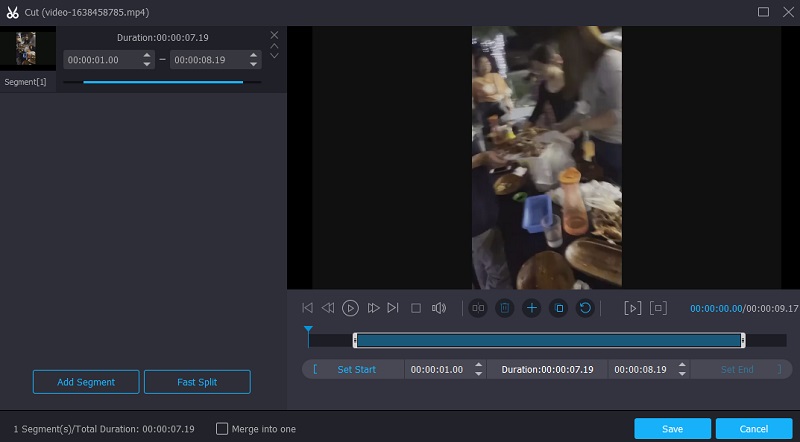
Langkah 4: Tukar Video MTS
Selepas melengkapkan semua peningkatan yang diperlukan yang disenaraikan di bawah, anda boleh melaksanakan pengubahsuaian secara kekal dengan mengklik pada Tukar Semua butang di bahagian bawah halaman. Dan anda sudah selesai!
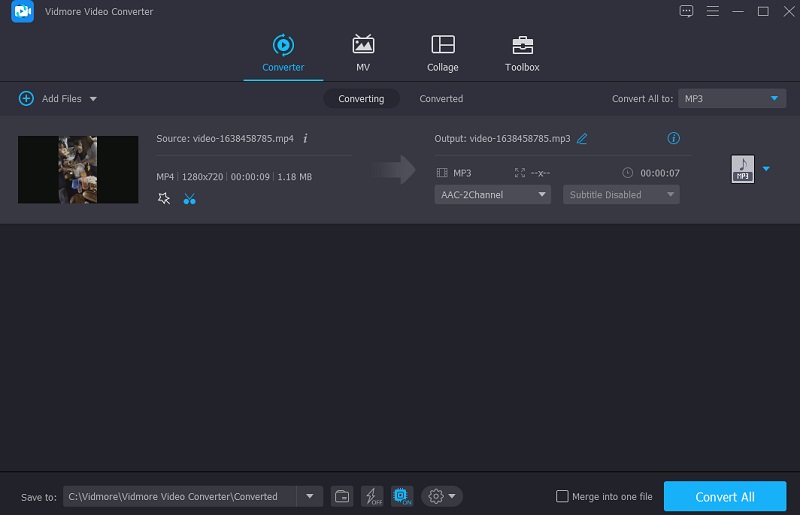
2. 123 Aplikasi
Dalam kes apabila anda bimbang tentang jumlah ruang yang tersedia pada peranti anda dan tidak mampu untuk memasang perapi video lain pada peranti anda, anda mungkin bergantung pada aplikasi dalam talian dan 123 Apps ialah pilihan yang sangat baik. Program ini menyokong pelbagai jenis fail yang mungkin anda perlukan tanpa mengorbankan kualiti keseluruhan. Kelebihan lain ialah ia tidak merendahkan kualiti keseluruhan fail anda yang dikurangkan. Akibatnya, anda tidak perlu menukar kualiti audio. Ia juga mempunyai antara muka mesra pengguna yang boleh anda gunakan walaupun anda tidak mempunyai pengalaman menyunting sebelumnya.
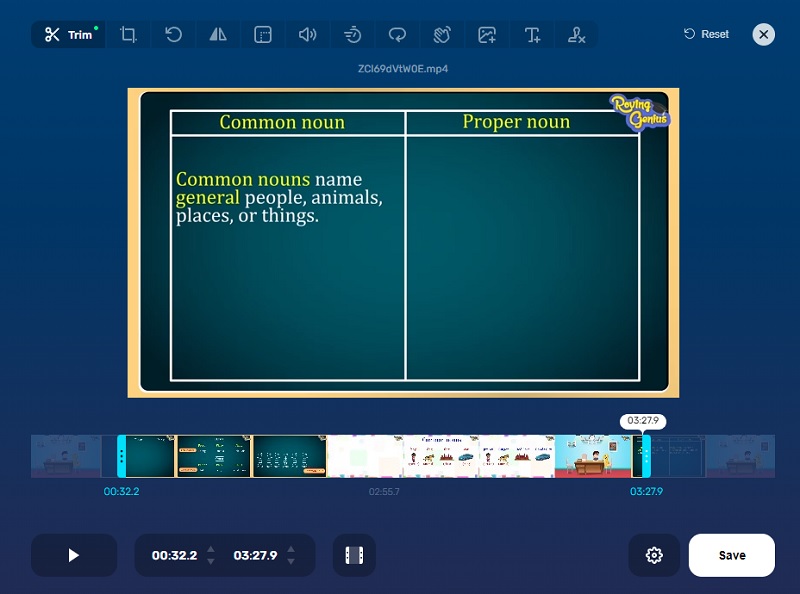
Kelebihan:
- Ia menyokong penukaran kelompok.
- Ia menyokong lebih daripada 300 format fail.
- Ia boleh menukar video fail besar.
Keburukan:
- Ia mempunyai kelajuan muat naik yang perlahan.
- Ia mempunyai had saiz fail sebanyak 4GB.
3. Suntingan Video 2
Video 2 Edit ialah satu lagi perapi video dalam talian yang boleh anda gunakan. Putar, mampatkan dan potong fail video anda hanyalah beberapa daripada tugas yang boleh dilakukan oleh utiliti ini untuk anda. Oleh itu, jika anda sedang mencari pemangkas atau pemotong video, Video 2 Edit ialah pilihan yang hebat untuk dipertimbangkan.

Kelebihan:
- Ia menyokong banyak format fail.
- Ia mempunyai antara muka yang mesra.
- Ia mudah digunakan.
Keburukan:
- Ia dipangkas secara automatik selepas menetapkan masa mula dan tamat.
- Anda tidak boleh pratonton video yang dipangkas. Ia memuat turun secara automatik.
4. iMovie
Gunakan program iMovie untuk memangkas filem MTS anda jika anda mempunyai peralatan mewah seperti Mac dan ingin membuat potongan yang kelihatan profesional. Ia bertujuan terutamanya untuk digunakan pada sistem pengendalian iOS dan Mac sahaja. iMovie untuk Mac menyertakan pra dengan pelbagai alatan penyuntingan yang boleh anda gunakan untuk menyesuaikan penciptaan video anda mengikut kesesuaian anda. Anda boleh memangkas fail MTS anda dengan bantuan utiliti ini, itulah sebabnya ia sangat membantu.

Kelebihan:
- Alat yang sangat mesra pengguna.
- Ia mengandungi alat penyuntingan yang berbeza.
- Ia membolehkan anda meletakkan kesan dan penambahan pada klip anda.
Keburukan:
- Ia memerlukan ruang yang tinggi.
- Ia tidak percuma.
Bahagian 3. Soalan Lazim Mengenai Memangkas Fail MTS
Apakah perbezaan antara fail MTS dan M2TS?
Antara fail MTS dan M2TS, tiada perbezaan fungsi. Kedua-duanya adalah fail video AVCHD yang berkualiti tinggi.
Bagaimana untuk memotong fail MTS tanpa kehilangan data?
Jika anda ingin memangkas fail MTS tanpa menjejaskan datanya, anda boleh bergantung pada Vidmore Video Converter.
Adakah lebih mudah untuk menukar fail MTS kepada format yang berbeza sebelum memotongnya?
Sebenarnya ya. Memainkan fail MTS pada peranti mudah alih adalah mencabar kerana MTS hanya disokong oleh pemain Blu-ray, Sony PlayStation 3 dan lain-lain. Ia mesti ditukar kepada format MP4 untuk menggunakan video MTS sepenuhnya kerana MP4 ialah format video yang paling kerap digunakan.
Kesimpulannya
Semua alat yang diberikan di atas dijamin membantu anda memangkas video MTS. Vidmore Video Converter dan iMovie ialah perapi video MTS yang boleh anda muat turun pada peranti anda. Sebaliknya, Video 2 Edit dan 123 Apps adalah yang boleh anda gunakan dalam talian. Sebaliknya, jika anda mahu perisian yang boleh berfungsi sepenuhnya untuk memangkas fail MTS anda, lebih baik anda pergi ke Vidmore Video Converter.
Petua Video
-
Penyelesaian MTS/M2TS
-
Trim Video
-
Pangkas Video


